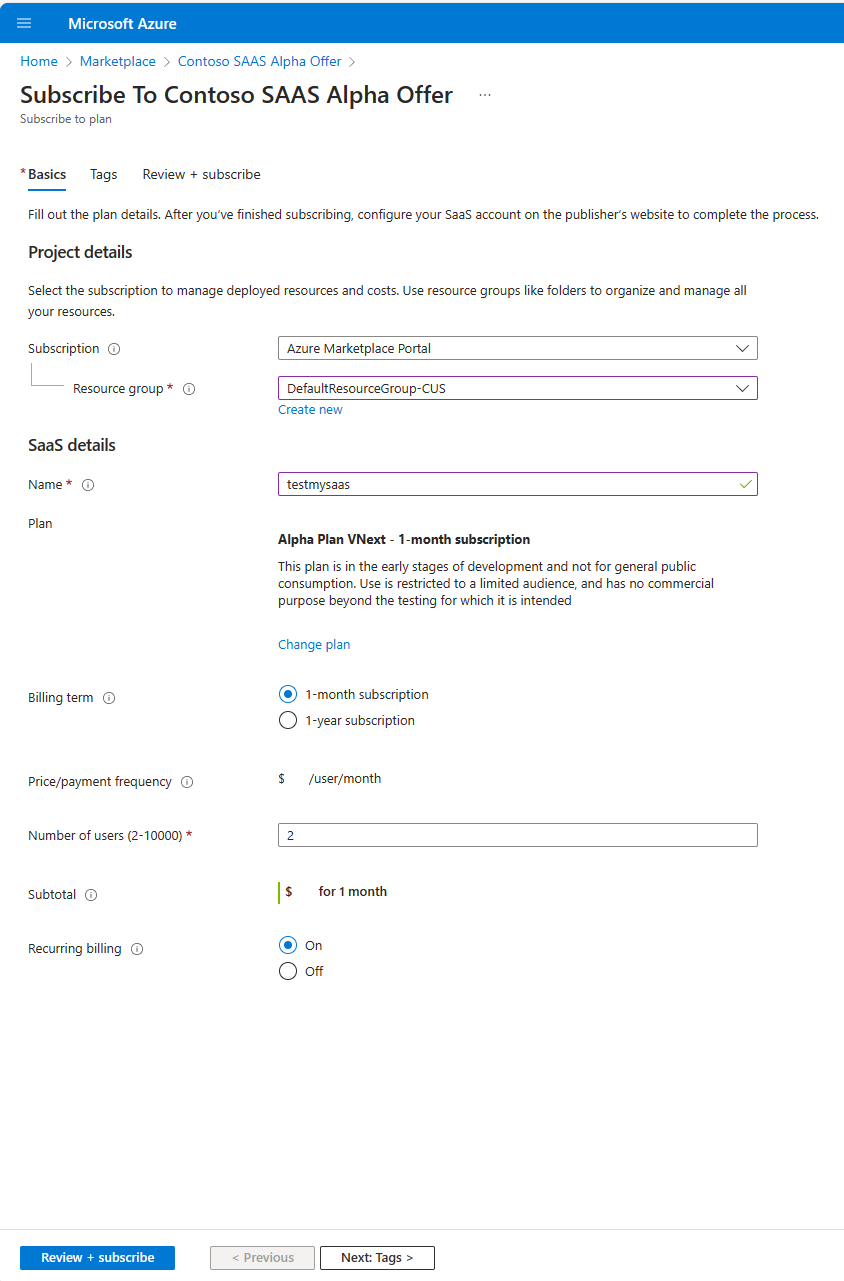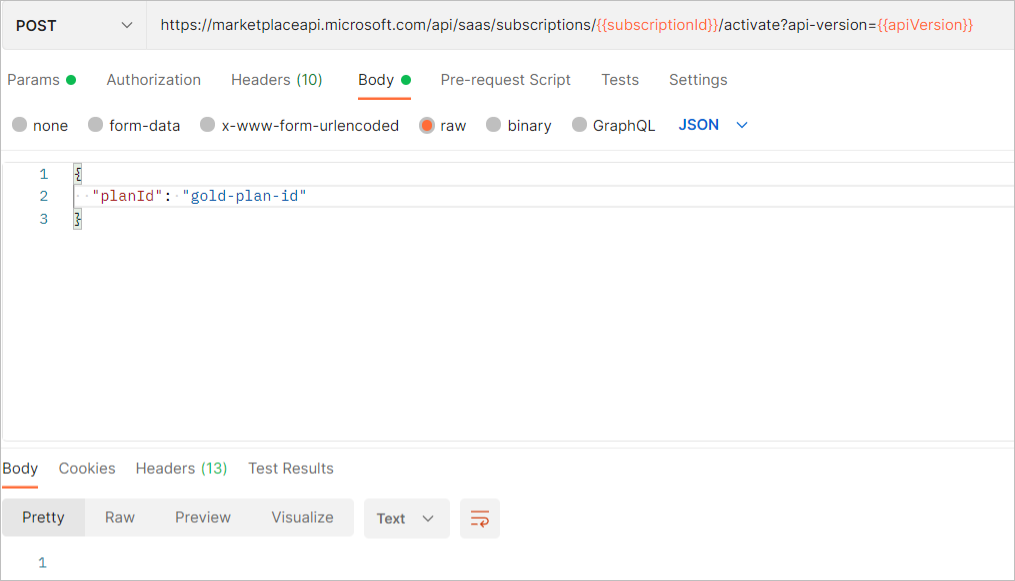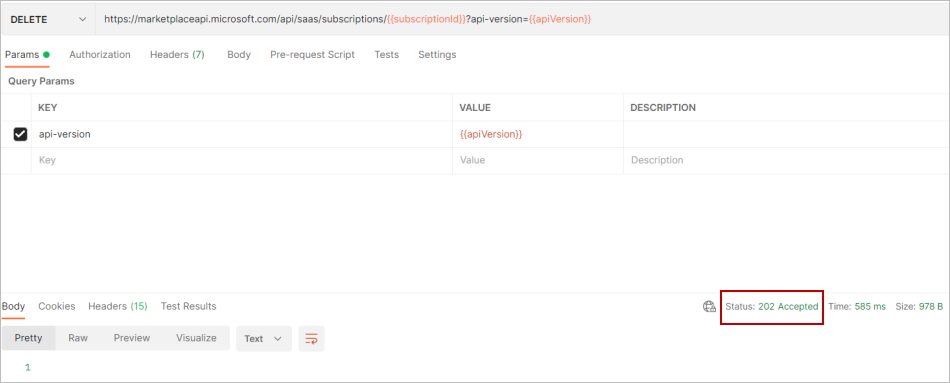Versión preliminar y suscripción a una oferta de SaaS en marketplace comercial
En este artículo se explica cómo usar el Centro de partners para enviar la oferta de SaaS para su publicación, obtener una versión preliminar y suscribirse a un plan. Ya debe haber creado una oferta que quiera publicar. Para obtener información sobre el proceso general para probar una oferta de SaaS, consulte Información general sobre una prueba de un plan de SaaS.
Nota:
Le recomendamos que cree una oferta de prueba y desarrollo (DEV) independiente como método de una prueba de bajo riesgo antes de publicar la oferta de producción (PROD). Siga estos pasos para crear y probar la oferta de desarrollo antes de publicar la oferta (PROD).
Envío de la oferta a publicación
Inicie sesión en el Centro de partners.
En la página principal, seleccione el icono Ofertas de Marketplace.
Asegúrese de que la columna de Estado de cada página indica Completa. Los tres estados posibles que se muestran son:
- No iniciado: la página está incompleta.
- Incompleta: falta información necesaria en la página o hay errores que deben corregirse. Tendrá que volver a la página anterior y actualizarla.
- Completa: la página está completa. Se han proporcionado todos los datos necesarios y no hay ningún error.
Si alguna de las páginas tiene un estado que no sea Completa, seleccione el nombre de la página, corrija el problema, guarde la página y, luego, elija de nuevo Revisar y publicar para volver a esta página.
Después de completar todas las páginas, en el cuadro de Notas para la certificación, proporcione instrucciones de prueba al equipo de certificación para asegurarse de que la aplicación se ha probado correctamente. Proporcione cualquier nota complementaria que resulte útil para entender la aplicación.
Para iniciar el proceso de publicación de la oferta, seleccione Publicar. Aparece la página Información general de la oferta, que muestra el estado de publicación de la oferta.
El estado de publicación de la oferta cambia a medida que pasa por el proceso de publicación. Para más información sobre este proceso, consulte Pasos de validación y publicación.
Versión preliminar y suscripción de la oferta
Cuando la oferta esté lista para la prueba en el entorno de versión preliminar, le enviaremos un correo electrónico para solicitar que revise y apruebe la versión preliminar de la oferta. También se puede actualizar la página Offer overview (Información general de la oferta) en el explorador para ver si la oferta ha alcanzado la fase de aprobación del editor. Si es así, el botón Transmitir en directo y los vínculos de versión preliminar estarán disponibles. Habrá un vínculo para la versión preliminar de Microsoft AppSource, la versión preliminar de Azure Marketplace, Azure Portal o una combinación de ellas, según las opciones que elija al crear la oferta. Si elige vender la oferta mediante Microsoft, cualquiera que sea agregado a la audiencia de versión preliminar podrá probar la adquisición y la implementación de esta para asegurarse de que cumple sus requisitos durante esta etapa.
En la captura de pantalla siguiente se muestra la página Información general de la oferta de una oferta de SaaS, con dos vínculos de versión preliminar en el botón Publicar. Los pasos de validación que ve en esta página varían en función de las selecciones realizadas al crear la oferta.
El pago del publicador se produce cuando se cumplen los criterios y se pagarán según la programación de pagos con la tarifa de la agencia deducida del precio de compra.
Si su oferta es un anuncio Ponerse en contacto conmigo, pruebe la creación de un cliente potencial según lo previsto; para ello, proporcione los detalles de contacto durante la versión preliminar.
Siga estos pasos para obtener una versión preliminar de la oferta.
- Inicie sesión en Azure Portal. Asegúrese de que ha iniciado sesión en el inquilino de Azure al que envió la oferta.
- En el Centro de partners, vaya a la página Información general de la oferta y, a continuación, seleccione el vínculo de la versión preliminar de Azure Portal en el botón Publicar.
Suscripción a un plan de prueba
En Azure Portal, en la página de suscripción de la oferta de prueba de la lista Plan , seleccione el plan de prueba que creó anteriormente.
Haga clic en el botón Suscribirse.
En Detalles del proyecto, en la lista Suscripción, seleccione la suscripción del entorno de prueba de SaaS.
Seleccione un grupo de recursos existente o seleccione Crear para crear uno.
En Detalles de SaaS, escriba un nombre para la instancia de SaaS.
Establezca la Facturación periódica en Activada.
Seleccione el botón Revisar y suscribirse.
La página Revisar y suscribirse aparecerá para finalizar el proceso de suscripción.
En la parte inferior de la página, seleccione Suscribirse. Aparecerá la pantalla con el progreso de la implementación.
Una vez implementada la suscripción, aparece el mensaje Su suscripción de SaaS.
Activar una suscripción
Como publicador, se le notificará que tiene una suscripción pendiente. Puede usar las API de suministro de SaaS para activar la suscripción.
Instale o use una herramienta que envíe solicitudes HTTP para probar la solución. Por ejemplo:
Visual Studio Code con una extensión de Visual Studio Marketplace
-
Precaución
En escenarios en los que tiene datos confidenciales, como credenciales, secretos, tokens de acceso, claves de API y otra información similar, asegúrese de usar una herramienta que proteja los datos con las características de seguridad necesarias, funcione sin conexión o localmente, no sincronice los datos en la nube y no requiera que inicie sesión en una cuenta en línea. De este modo, se reduce el riesgo de exponer datos confidenciales al público.
Una vez que alguien se suscribe a la oferta, se le notificará una nueva suscripción.
Con la herramienta , puede publicar en la API Activar una suscripción para activar la suscripción pendiente proporcionando .
planId
Una vez que la activación se realiza correctamente, recibirá el código de estado 202 Aceptado.